Построение графиков и диаграмм в Excel
Налоги лучше вычислять на основе информации из таблиц. А для презентации достижений фирмы лучше использовать графики и диаграммы.
Графики хорошо подходят для анализа относительных данных. Например, прогноз динамики увеличения продаж или оценка общей тенденции роста потенциала предприятия.
Как построить график в Excel?
Самый быстрый способ построить график в Excel – это создание графиков по шаблону:
- Диапазон ячеек A1:C4 заполните значениями так как показано на рисунке:
- Выделите диапазон A1:C4 и выберите инструмент на закладке «Вставка»-«Гистограмма»-«Гистограмма с группировкой».
- Щелкните по графику чтобы активировать его и вызвать дополнительное меню «Работа с диаграммами». Там же доступны три закладки инструментов: «Конструктор», «Макет», «Формат».
- Чтобы поменять оси в графике выберите закладку «Конструктор», а на ней инструмент-переключатель «Строка/столбец». Таким образом, вы меняете значения в графике: строки на столбцы.

- Щелкните по любой ячейке чтобы снять выделение с графика и таким образом дезактивировать режим его настройки.
Теперь можно работать в обычном режиме.
Как построить диаграмму по таблице в Excel?
Теперь построим диаграмму по данным таблицы Excel, которую нужно подписать заголовком:
- Выделите в исходной таблице диапазон A1:B4.
- Выберите «Вставка»-«Круговая». Из группы разных типов диаграмм выберите «Разрезная круговая».
- Подпишите заголовок вашей диаграммы. Для этого сделайте по заголовку двойной щелчок левой кнопкой мышки и введите текст как показано на рисунке:
После подписи нового заголовка щелкните по любой ячейке, чтобы дезактивировать настройки диаграммы и перейти в обычный режим работы.
Диаграммы и графики в Excel
Как не оформляйте таблицу, ее данные будут менее читабельны, чем их графическое представление в диаграммах и графиках. Для примера обратите внимание на рисунок:
По данным таблицы не сразу заметишь, в каком месяце были доходы фирмы наибольшие, а в каком наименьшие. Можно, конечно же, применить инструмент «Сортировка», но тогда теряется общее представление о сезонности деятельности фирмы.
Можно, конечно же, применить инструмент «Сортировка», но тогда теряется общее представление о сезонности деятельности фирмы.Обратите внимание на график, который построен по данным этой же таблице. Здесь не приходится мозолить глаза, чтобы заметить месяцы с наименьшим и наибольшим показателем доходности фирмы. А общее представление графика позволяет проследить сезонность активности продаж, которые приносят большую или меньшую прибыль в определенные периоды года. Данные записанные в таблицу прекрасно подходят для детальных расчетов и вычислений. Но графики и диаграммы предоставляют нам свои бесспорные преимущества:
- улучшают читабельность данных;
- упрощают общую ориентацию по большим объемам данных;
- позволяют создавать качественные презентации отчетов.
Построение графиков в курсе физики на основе функциональной заивисимости
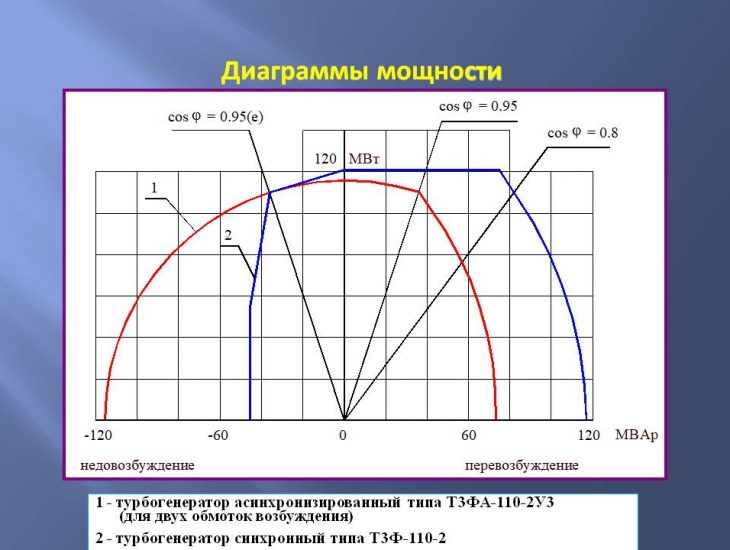 Это естественно,
так как график позволяет показать специфику
происходящего, прогнозировать ожидаемый
результат, наглядно пояснить ответ.
Это естественно,
так как график позволяет показать специфику
происходящего, прогнозировать ожидаемый
результат, наглядно пояснить ответ.Он используется в физике для формирования и анализа изучаемых физических понятий путем раскрытия их связей с другими понятиями, для решения задач обобщения, систематизации знаний.
Графические задачи делятся на две большие группы:
- Задачи на построение графиков
- Задачи на получение информации из графиков
В свою очередь задачи на построение графиков делятся (по способу задания) на два вида:
- Табличный способ задания зависимости
- Функциональный способ задания зависимости
- Задачи на получение информации из графика делятся (по характеру информации) на три вида:
- Словесное описание процессов
- Аналитическое выражение функциональной зависимости, представленной графиком
- Определение по графику неизвестных величин
Чаще всего при построении графиков на
зависимость одних величин от других учащиеся
запоминают вид графика, не вдаваясь в
подробности, почему он проходит именно так, а не
иначе. Когда зависимостей накапливается
достаточно много, начинаются ошибки в построении
графиков. В своей работе при построении графиков
на различные зависимости физических величин я
использую функциональный подход. В школьном
курсе физики для построения графиков
используются всего семь функций. Почти все
физические величины положительные, поэтому
графики функций будем рассматривать только в
первой четверти.
Когда зависимостей накапливается
достаточно много, начинаются ошибки в построении
графиков. В своей работе при построении графиков
на различные зависимости физических величин я
использую функциональный подход. В школьном
курсе физики для построения графиков
используются всего семь функций. Почти все
физические величины положительные, поэтому
графики функций будем рассматривать только в
первой четверти.
Графики этих функций учащиеся изучают в курсе математики. Они знают эти графики либо умеют их строить по точкам. Моя задача сводится к тому, чтобы научить учащихся в физической формуле увидеть зависимость, определить ее вид, а затем установить соответствующий график.
Покажу это на примере:
Пример № 1. Необходимо построить
график зависимости силы тока от напряжения,
которая выражена зависимостью I = . Учащиеся должны понимать,
если необходимо построить зависимость силы тока
от напряжения, то изменяться будет только
напряжение и в зависимости от него сила тока, а
остальные величины будут постоянными в
частности сопротивление.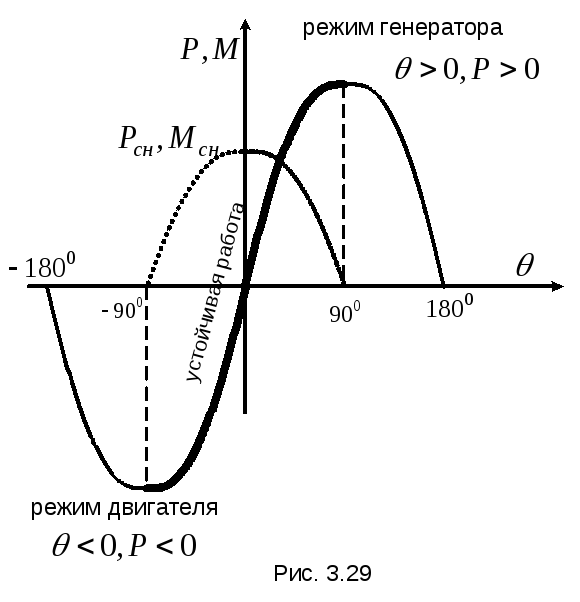 Тогда нашу функцию
(формулу) можно представить в виде . Если R -сопротивление
постоянная величина, то и единица, деленная на
сопротивление величина постоянная. Заменим эту
величину на k, получим I = k U. Определяем вид
функции, это прямая пропорциональность. Графиком
будет прямая проходящая через начало координат.
Тогда нашу функцию
(формулу) можно представить в виде . Если R -сопротивление
постоянная величина, то и единица, деленная на
сопротивление величина постоянная. Заменим эту
величину на k, получим I = k U. Определяем вид
функции, это прямая пропорциональность. Графиком
будет прямая проходящая через начало координат.
Пример № 2. Необходимо построить график зависимости силы тока от сопротивления, которая выражена зависимостью I = . В донном примере изменяться будет сопротивление и в зависимости от него сила тока, а напряжение будет величиной постоянной. Сделаем следующие замены I = y; U = k; R = x; Получим функцию y = k\ x, графиком которой является ветвь гиперболы
Пример № 3. Постройте зависимость
периода математического маятника от его длины.
Запишем данную зависимость. . Изменяться будет только длина
маятника и в зависимости от нее период. Все
остальные величины постоянные, сделаем замену.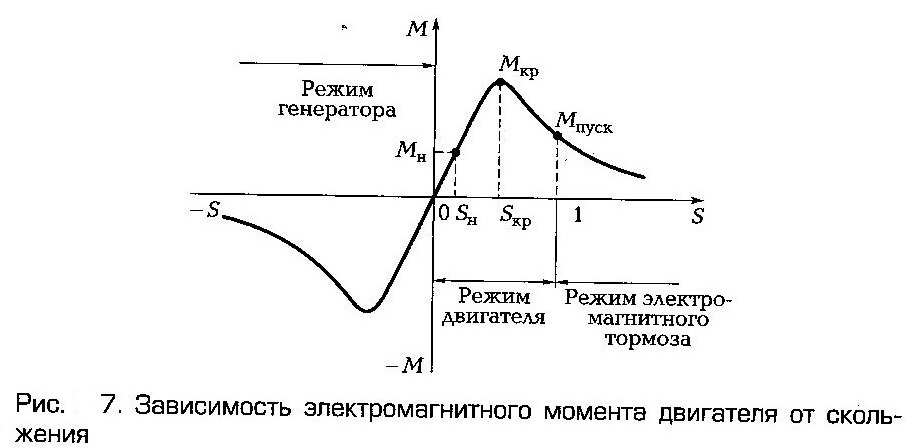
План действий при построении графика физической зависимости:
Записываем аналитическое выражение данной зависимости (Формулу)
Устанавливаем, какие величины являются постоянными, и представляем их в виде коэффициента.
Если необходимо делаем замены: переменную величину обозначаем через x, зависящую через y.
- Определяем вид функции
- Определяем график
Приложение.
«Автоматическое построение графиков в Эксель?» – Яндекс.Кью
Как вариант, могу предложить такое решение. Скажу честно, это не мое, но в вашей ситуации может подойти. И еще, там применена полоса прокрутки. В Excel 2007 и новее ее можно вставить с вкладки РАЗРАБОТЧИК.
Итак, цитирую. Диаграмма с зумом и полосой прокрутки.
Постановка задачи
Имеем простую таблицу — даты и значения курса евро за 60 дней.
Задача: построить диаграмму (гистограмму, например), в которой можно произвольно прокрутиться до любой нужной даты и увеличить любой требуемый кусок графика для подробного рассмотрения.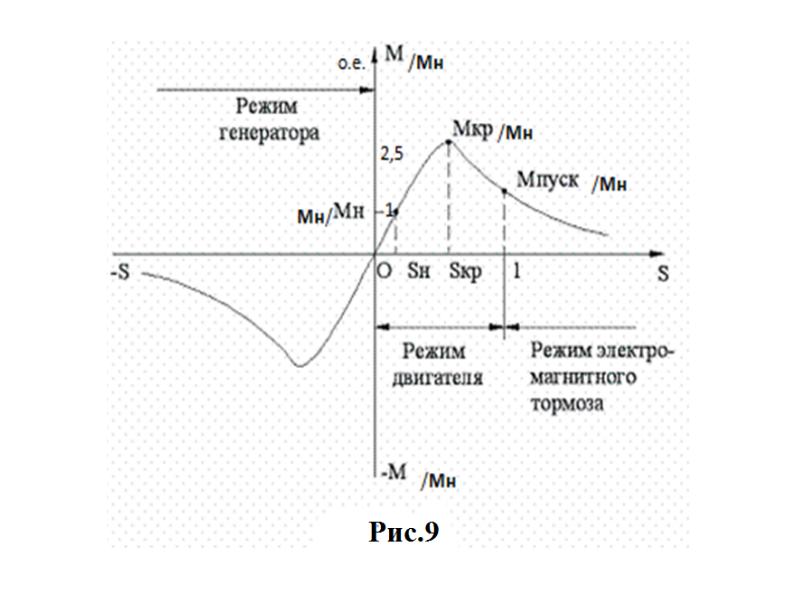 Поехали…
Поехали…
Шаг 1. Создаем полосы прокрутки
Сначала сделаем полосы прокрутки, с помощью которых легко будет мышью промотать и увеличить любой нужный фрагмент графика. Идем в меню Вид — Панели инструментов (View — Toolbars) и открываем панель Формы. Выбираем на ней Полосу прокрутки (Scroll) и рисуем в любом подходящем месте листа по очереди две полосы (напомню, в новых версиях полоса прокрутки добавляется с вкладки РАЗРАБОТЧИК!):
Щелкнув потом по каждой правой кнопкой мыши, выберем пункт Формат объекта (Format Object) и зададим следующие настройки:
· Минимум=1
· Максимум=60
· Связать с ячейкой — выделить ячейку справа от соответствующей полосы (для первой это К2, для второй — К4)
Теперь при перемещении ползунков по полосам значение в связанных ячейках К2 и К4 должны меняться в диапазоне от 1 до 60.
Шаг 2. Создаем именованные диапазоны
Следущим шагом необходимо создать несколько именованных диапазонов. Общий принцип состоит в том, чтобы выбрать в меню Вставка — Имя — Присвоить (Insert — Name — Define) и в появившемся окне в верхнуюю строку Имя (Name) вписать имя диапазона, который мы хотим создать, а в строку Формула (Reference)- адрес диапазона или формулу, которая будет выдавать адрес. (В новых версиях от 2007 и новее вставка имени происходит на вкладке ФОРМУЛЫ !):
(В новых версиях от 2007 и новее вставка имени происходит на вкладке ФОРМУЛЫ !):
Для краткости все диапазоны я свел в таблицу. Создайте их по очереди:
Имя Формула
scroll K4
zoom K2
Xs =СМЕЩ(Лист1!$A$2;scroll;0;zoom;1)
Ys =СМЕЩ(Лист1!$A$2;scroll;1;zoom;1)
Со scroll и zoom все понятно, а Xs — это диапазон отобранных на полосах прокрутки дат, а Ys — диапазон отобранных значений курсов евро. В случае англоязычного Excel функция СМЕЩ будет называться OFFSET.
Шаг 3. Строим простую диаграмму
Теперь надо построить простую диаграмму наших курсов по датам. Для этого можно выделить любую ячейку диапазона с данными и выбрать в меню Вставка — Диаграмма (Insert — Chart). Далее выберите подходящий тип диаграммы и настройте ее внешний вид по Вашему усмотрению. У меня получилось вот что:
Шаг 4. Сохраняем файл
Сохраните файл в любое удобное Вам место под любым именем. Я назвал его zoom_chart.xls
Шаг 4. Подменяем диапазоны в диаграмме
Теперь выделите столбцы данных на диаграмме и посмотрите в строку формул.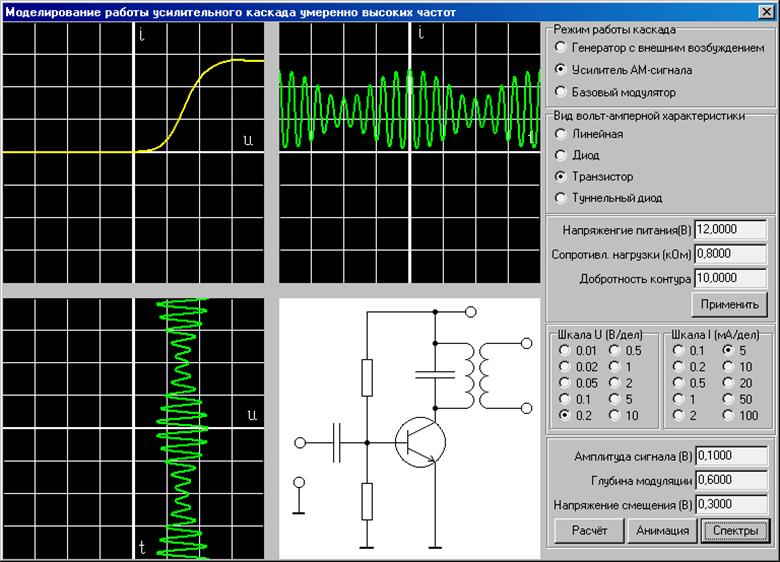 Вы должны увидеть что-то похожее на:
Вы должны увидеть что-то похожее на:
Эта функция (по-русски она называется РЯД, по-английски SERIES) формирует ряды данных и подписей для диаграммы. Подменим в ней диапазоны на те, что мы сделали на Шаге 2, не забыв указать имя файла:
Вот и все! Наслаждайтесь! 🙂
Надеюсь, это поможет Вам в решении задачи!
Желаю удачи!
Начало работы. . .
«Дизайн»
«Данные»
«Этикетки»
«Распечатать / Сохранить»
Закрыть окно |
Уголок для воспитателей детской зоны NCES
НАЦИОНАЛЬНАЯ ОЦЕНКА ОБРАЗОВАТЕЛЬНОГО ПРОГРЕССА (НАПО)
NAEP — это крупнейшая национальная репрезентативная и продолжающаяся оценка того, что американские студенты знают и могут делать в различных предметных областях. NAEP ведет блог, и на сайте есть ссылки на различные ресурсы и инструменты, которые выделены ниже.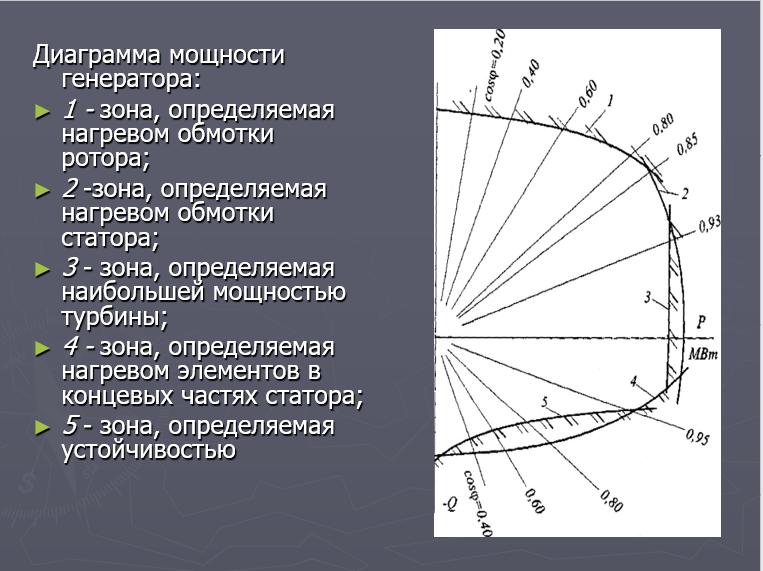
Показать инструменты и ресурсы NAEPСкрыть инструменты и ресурсы NAEP
- Информация NAEP для преподавателей — Найдите ответы на часто задаваемые вопросы о NAEP, просмотрите типы вопросов, представленных в опросах и оценках, и узнайте, как получить доступ к данным.
- NAEP Data Explorer (NDE) — создание настраиваемых таблиц и графиков для отображения результатов NAEP.
- Инструмент вопросов NAEP — поиск тысяч вопросов по классу, году и области содержания.Проверяйте своих учеников по вопросам экзаменов NAEP и создавайте индивидуальные тесты.
- NAEP Проверьте себя — попросите учащихся выбрать предмет и проверить себя, используя вопросы NAEP.
- Интерактивные задания NAEP по науке — проверьте научные навыки своих учеников в 4, 8 и 12 классах с помощью интерактивного компьютера и практических заданий.
- Опросные листы NAEP — доступ к анкетам для учащихся, школ, учащихся с ограниченными возможностями или с ограниченным знанием английского языка, а также вопросников для учителей за 2003–2016 гг.
 , Которые включают вопросы о возможностях учащихся учиться как в классе, так и за его пределами, а также об образовательном опыте учащихся.
, Которые включают вопросы о возможностях учащихся учиться как в классе, так и за его пределами, а также об образовательном опыте учащихся. - Рамки NAEP — Прочтите об организационных структурах NAEP, которые представляют собой схемы, которые направляют разработку инструментов оценки и определяют содержание, которое будет оцениваться.
- NAEP-TIMSS Linking Study — узнайте, как это исследование связывает шкалу NAEP со шкалой TIMSS, чтобы штаты могли сравнивать успеваемость своих студентов со студентами из других стран.
ГОДОВОЙ ОТЧЕТ
Группа годовых отчетов и информации ежегодно составляет несколько отчетов, которые основываются на более чем 25 опросах NCES и других правительственных агентств.Эти обширные источники данных позволяют нашим отчетам предоставлять исчерпывающее представление о ключевых проблемах, стоящих перед системой образования США.
БЫСТРЫЕ ФАКТЫ
Основная цель более 70 кратких фактов на веб-сайте — предоставить пользователям краткую информацию по ряду образовательных вопросов, от раннего детства до обучения взрослых.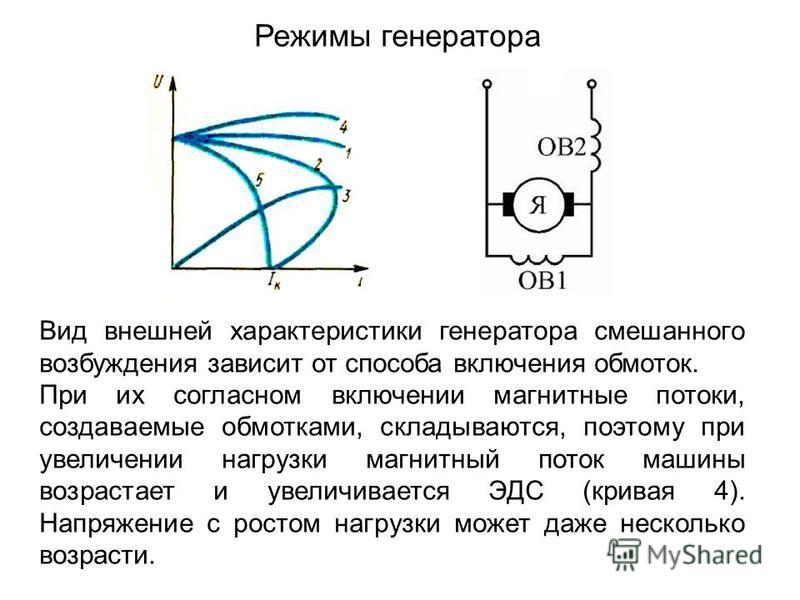
НАЦИОНАЛЬНЫЙ ЦЕНТР ОЦЕНКИ ОБРАЗОВАНИЯ И РЕГИОНАЛЬНОЙ ПОМОЩИ
Национальный центр оценки образования и региональной помощи (NCEE) является одним из четырех центров Института педагогических наук (другими центрами являются NCES, Национальный центр исследований в области образования и Национальный центр исследований в области специального образования).NCEE проводит тщательную оценку федеральных программ, синтезируя и распространяя информацию, полученную в результате оценки и исследований, а также оказывает техническую помощь для повышения успеваемости учащихся за счет работы отдела оценки и отдела использования знаний, который включает:
Показать инструменты и ресурсы NCEEСкрыть инструменты и ресурсы NCEE
- Информационный центр What Works (WWC) — WWC рассматривает существующие исследования по различным программам, продуктам, методам и политике в области образования.WWC стремится предоставить преподавателям информацию, необходимую им для принятия решений, основанных на фактах.
 Примеры тем включают грамотность, детей и молодежь с ограниченными возможностями, математику и поведение. Практические руководства
Примеры тем включают грамотность, детей и молодежь с ограниченными возможностями, математику и поведение. Практические руководства - — Основанные на обзорах исследований, опыте практиков и признанных в стране экспертов, практические руководства представляют собой рекомендации для преподавателей по решению проблем в своих классах и школах. Например, это практическое руководство по алгебре содержит три рекомендации по обучению алгебре учащихся средней и старшей школы.
- Видеоуроки — видеоролики WWC содержат информацию, которую вам необходимо знать: какие исследования были рассмотрены, проводились ли исследования по вмешательству и было ли вмешательство эффективным?
- Информационный центр образовательных ресурсов (ERIC) — ERIC — это электронная библиотека исследований в области образования. ERIC обеспечивает доступ к библиографическим записям 1,7 миллиона журнальной и не журнальной литературы с 1966 года по настоящее время. Многие записи проходят рецензирование и имеют бесплатный полный текст.

- Региональная программа образовательных лабораторий (REL) — REL сотрудничают с преподавателями и политиками с целью разработки и использования исследований, которые улучшают академические результаты учащихся. REL создают ресурсы, основанные на исследованиях, такие как отчеты, события, инструменты и Руководство фасилитатора профессиональных обучающихся сообществ для практических руководств по работе с информационным центром.
Line Graph Maker — 100+ потрясающих типов диаграмм — Vizzlo
Что такое линейный график?
На линейном графике (также называемом линейной диаграммой или линейным графиком) точки данных ряда нанесены на график в последовательном порядке и соединены непрерывной линией, которая показывает тенденции по оси x.Вы можете использовать этот визард также для представления порядковых данных, поскольку его ось X может использоваться как ось категорий (порядковая шкала).
Совет от профессионала: Хотите сравнить данные с течением времени? Попробуйте график временных рядов Vizzlo.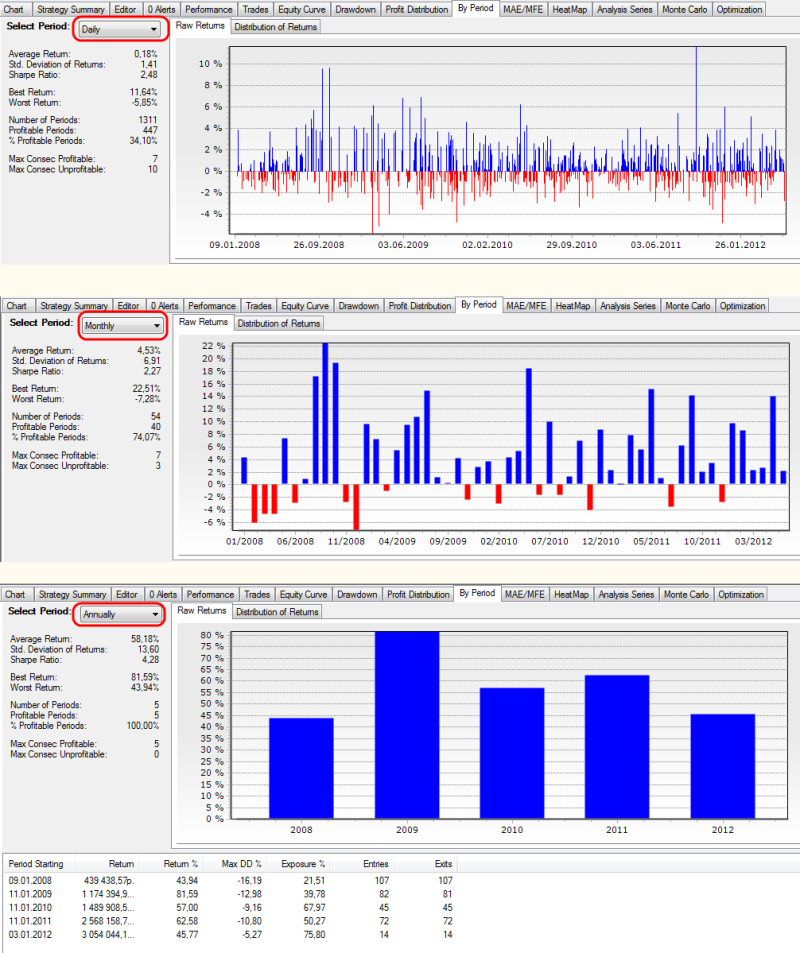
В чем разница между линейным графиком и диаграммой с областями?
На диаграмме с областями области между горизонтальной осью и линиями ряда залиты цветами.
Обе диаграммы можно использовать для визуализации одной серии или для сравнения нескольких серий по категории или шкале значений.Этот создатель графиков позволяет вам выбирать между ними или даже комбинировать линии и области.
Поскольку области часто перекрывают друг друга, их труднее понять, чем линии. Чтобы свести к минимуму этот риск и облегчить понимание, области в этом виззле светлые прозрачные.
Как создать линейную диаграмму или диаграмму с областями с помощью Vizzlo?
Создать красивый линейный или квадратный график с помощью Vizzlo очень просто:
- На вкладке «ДАННЫЕ» боковой панели нажмите кнопку «СЕРИЯ», чтобы назвать свою серию.При необходимости добавляйте новые.
- Используйте электронную таблицу для быстрого ввода или импорта данных.

- Прежде чем вставлять или импортировать данные в электронную таблицу Vizzlo, выберите тип оси X (значение или категорию) и убедитесь, что числовые форматы соответствуют вашему источнику данных. Щелкните значок «колеса» в столбцах, чтобы они соответствовали вашим настройкам.
- Щелкните линии, чтобы определить их стили.
- Изучите параметры настройки вкладки «ВНЕШНИЙ ВИД», чтобы выбрать параметры отображения и уточнить внешний вид диаграммы.
Ресурсы
Характеристики
- Несколько серий
- Линии или закрашенные области
- Прямые отрезки, плавно интерполированные кривые или ступеньки
- Дополнительная правая ось Y
- Пользовательская ось X: значения (число) или категории (текст)
- Регулируемые оси и диапазоны
- Пользовательские форматы чисел
- Дополнительная маркировка отдельных значений
- Дополнительная маркировка конечных / конечных значений
- Пользовательские цвета и шрифты
- Пользовательские линии сетки
Линейный график: что нового?
1 ноя.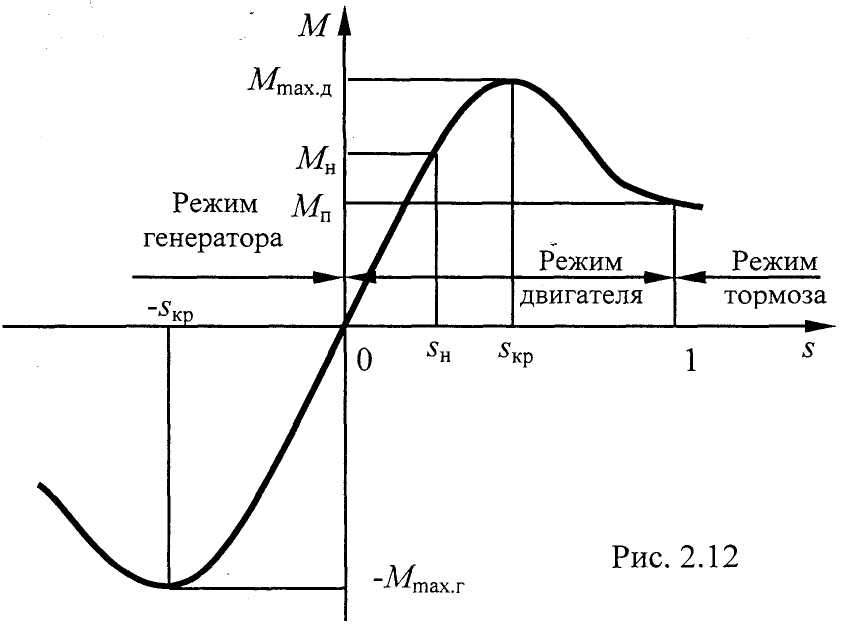 2021 г.
2021 г.
Axis теперь можно отключить.
23 апреля 2021 г.
НОВИНКА Большинство наших визуализаций данных теперь поддерживают префиксы SI, расширенные параметры числового формата для осей и отображаемые метки данных.
4 марта 2021 г.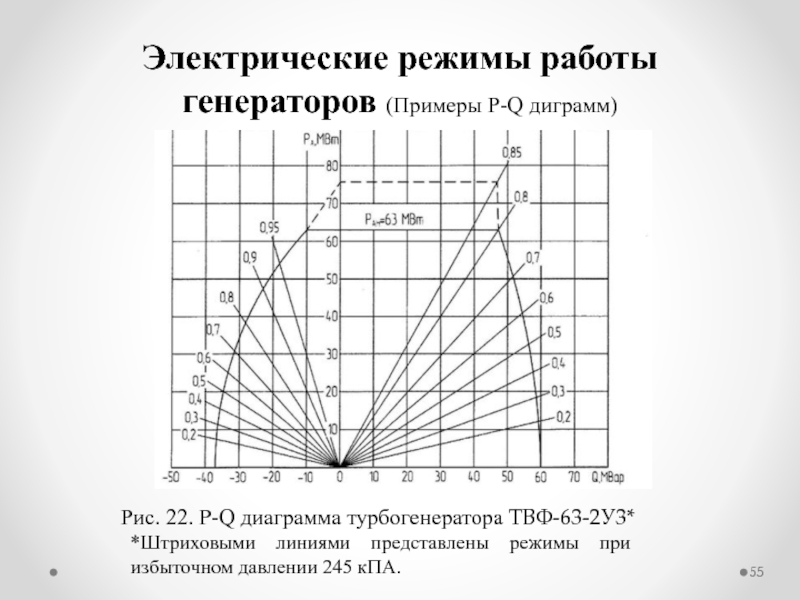
Мы исправили ошибку, из-за которой не отображались первые точки данных при переключении между непрерывной и дискретной горизонтальной осью.
11 янв.2021 г.
Настройки осей становятся более гибкими: мы добавили возможность скрывать метки осей.
3 декабря 2020 г.
Улучшение форматирования чисел и кодовой базы во избежание циклов обновления.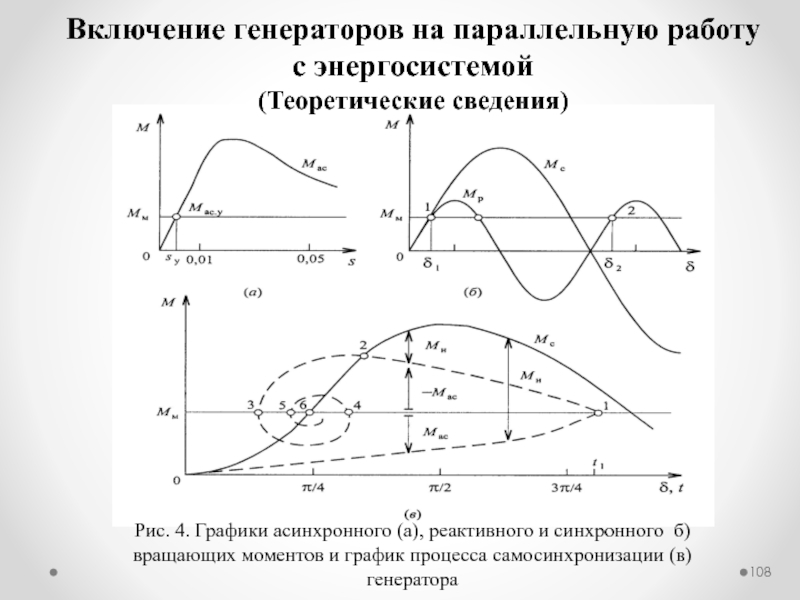
1 декабря 2020 г.
Мы улучшили положение первой и последней точки данных. Они отображаются над линией. Возможность показывать их до или после конца строки по-прежнему доступна.
11 сен 2020
Теперь вы можете скрыть вертикальные и горизонтальные оси.
Бесплатный онлайн-конструктор графиков для всей вашей команды
Найдите подходящую диаграмму и график для ваших данных
Гистограмма
Создайте гистограмму, чтобы отслеживать изменения с течением времени, определять
исполнители с лучшими и худшими показателями или ранжируйте значения от самого большого до худшего.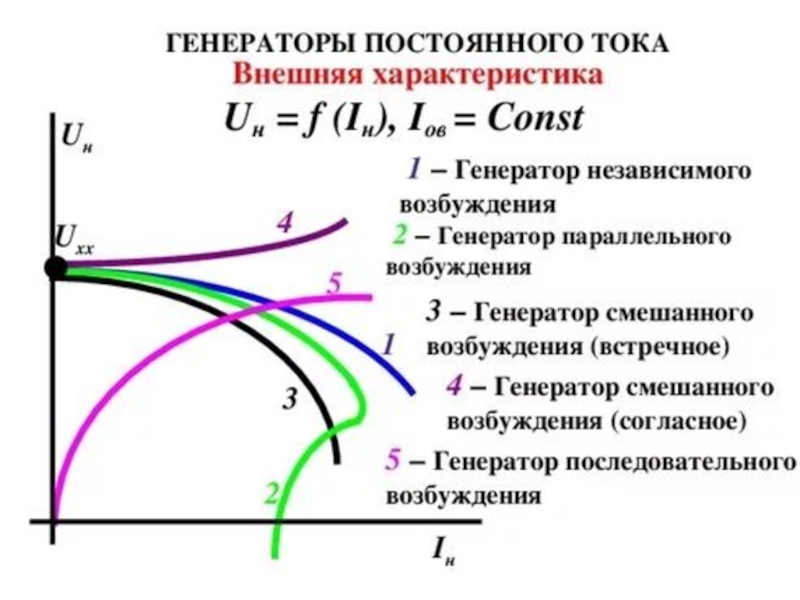 самый маленький.
самый маленький.
Столбчатая диаграмма Сделайте столбчатый график для отображения всех видов бизнеса, финансовые и логистические данные и представляют собой отрицательные ценности более эффективно.
График Используйте линейный график, чтобы визуализировать прогресс во времени или на расстоянии путем соединения непрерывных точек данных с линейными сегментами.
Гистограмма с накоплением
Постройте гистограмму с накоплением, чтобы создавать слои внутри ваших столбцов,
и покажите, как подгруппы вносят свой вклад в
общий.
Столбчатая диаграмма с накоплением Используйте столбчатую диаграмму с накоплением для отображения возрастающих значений — например, даты или группы доходов — включая подгруппы в ваших столбцах.
Диаграмма с областями Создайте диаграмму с областями для сравнения связанных групп внутри категории и представляют отношения от части к целому, поскольку они изменение с течением времени.
Диаграмма с накоплением с областями
Создайте диаграмму с областями с накоплением для отслеживания частей целого. времени и для анализа тенденций, например посещений страниц с разбивкой по источникам, или
выручка против расходов.
времени и для анализа тенденций, например посещений страниц с разбивкой по источникам, или
выручка против расходов.
Круговая диаграмма и кольцевая диаграмма Используйте круговую или кольцевую диаграмму, чтобы отображать категории в виде фрагментов и процентов — и упростить отношения между частями и целыми. понять.
Диаграмма-воронка Составьте воронкообразную диаграмму для анализа прогрессивных этапов процесс или процедура для выявления проблем и устранения узкие места.
И свободно экспериментируй
Одним щелчком мыши вы можете изучить множество красивых визуализаций данных.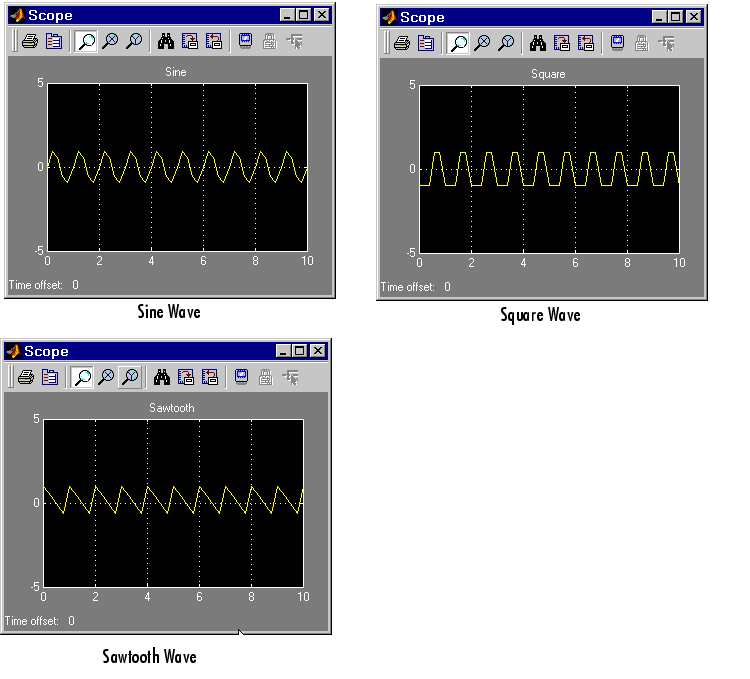 чтобы найти то, что подходит вашей аудитории и информации!
чтобы найти то, что подходит вашей аудитории и информации!
Генераторы химических графиков — PubMed
.2021 5 января; 17 (1): e1008504. DOI: 10.1371 / journal.pcbi.1008504. eCollection 2021 Янв.Принадлежности Расширять
Принадлежность
- 1 Университет Фридриха Шиллера Йена, Институт неорганической и аналитической химии, Йена, Германия.
Элемент в буфере обмена
Мехмет Азиз Йирик и др.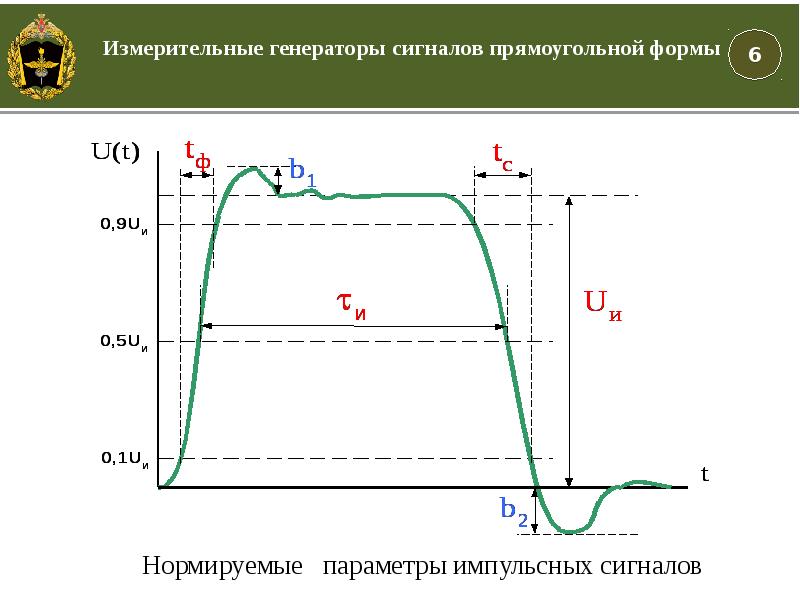 PLoS Comput Biol. .
PLoS Comput Biol. .
Показать варианты
Формат АннотацияPubMedPMID
.2021 5 января; 17 (1): e1008504. DOI: 10.1371 / journal.pcbi.1008504. eCollection 2021 Янв.Принадлежность
- 1 Университет Фридриха Шиллера Йена, Институт неорганической и аналитической химии, Йена, Германия.

Элемент в буфере обмена
Полнотекстовые ссылки Опции дисплея CiteDisplayПоказать варианты
Формат АннотацияPubMedPMID
Абстрактный
Генераторы химических графов — это программные пакеты для создания компьютерных представлений химических структур с соблюдением определенных граничных условий.Их разработка — тема исследований хеминформатики. Генераторы химических графов используются в таких областях, как создание виртуальной библиотеки при разработке лекарств, в молекулярном дизайне с заданными свойствами, называемом обратным QSAR / QSPR, а также в дизайне органического синтеза, ретросинтезе или в системах компьютерного выяснения структуры (CASE) .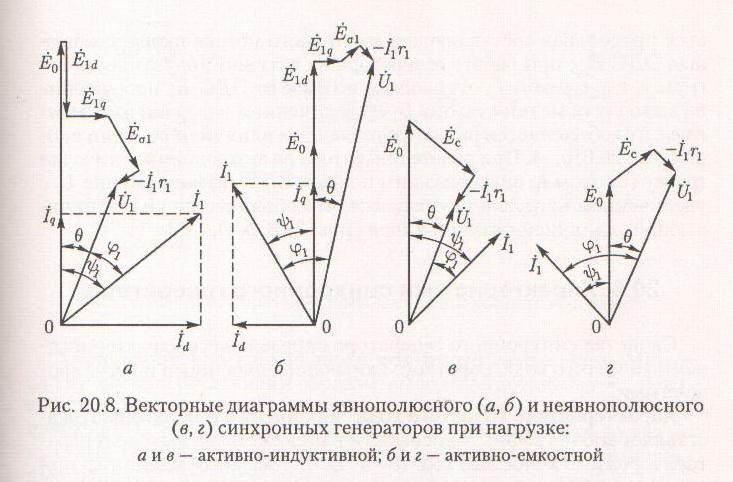 CASE-системы снова вернули интерес к объяснению структуры неизвестных в вычислительной метаболомике, текущей области вычислительной биологии.
CASE-системы снова вернули интерес к объяснению структуры неизвестных в вычислительной метаболомике, текущей области вычислительной биологии.
Заявление о конфликте интересов
Авторы заявили об отсутствии конкурирующих интересов.
Цифры
Рис 1.Перекрывающиеся субструктуры кофеина.
Рис.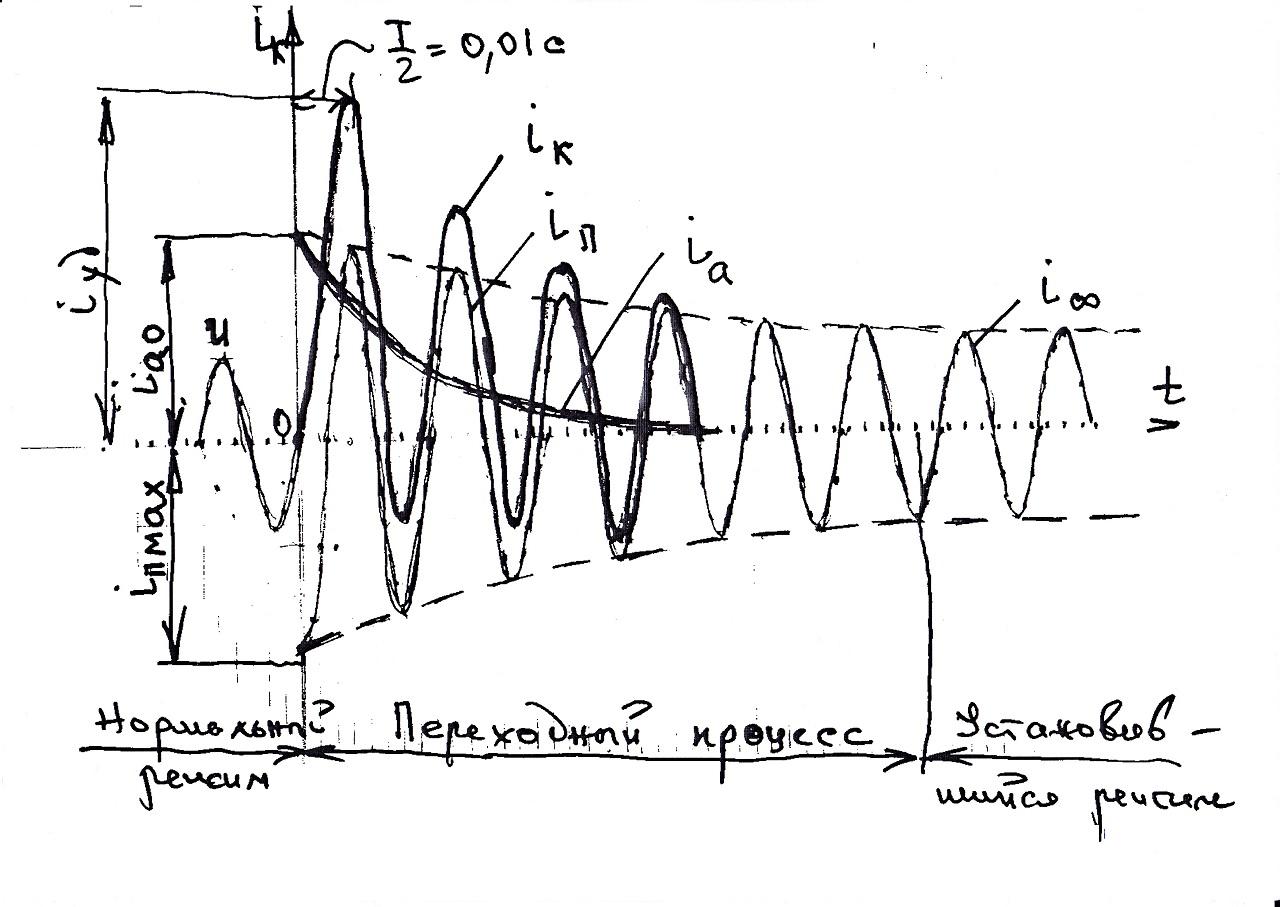 1. Перекрывающиеся субструктуры кофеина.
1. Перекрывающиеся субструктуры кофеина.
Даны две субструктуры молекулы кофеина, (A)…
Рис 1. Перекрывающиеся субструктуры кофеина.Даны две субструктуры молекулы кофеина: (A) и (B) .Перекрытие этих субструктур выделено зеленым цветом в структуре кофеина (C) .
Рис. 2. Генерация поиска в ширину.
Рис. 2. Генерация поиска в ширину.
Построение молекулярной структуры объясняется шаг за шагом.Начиная с…
Рис 2. Генерация поиска в ширину.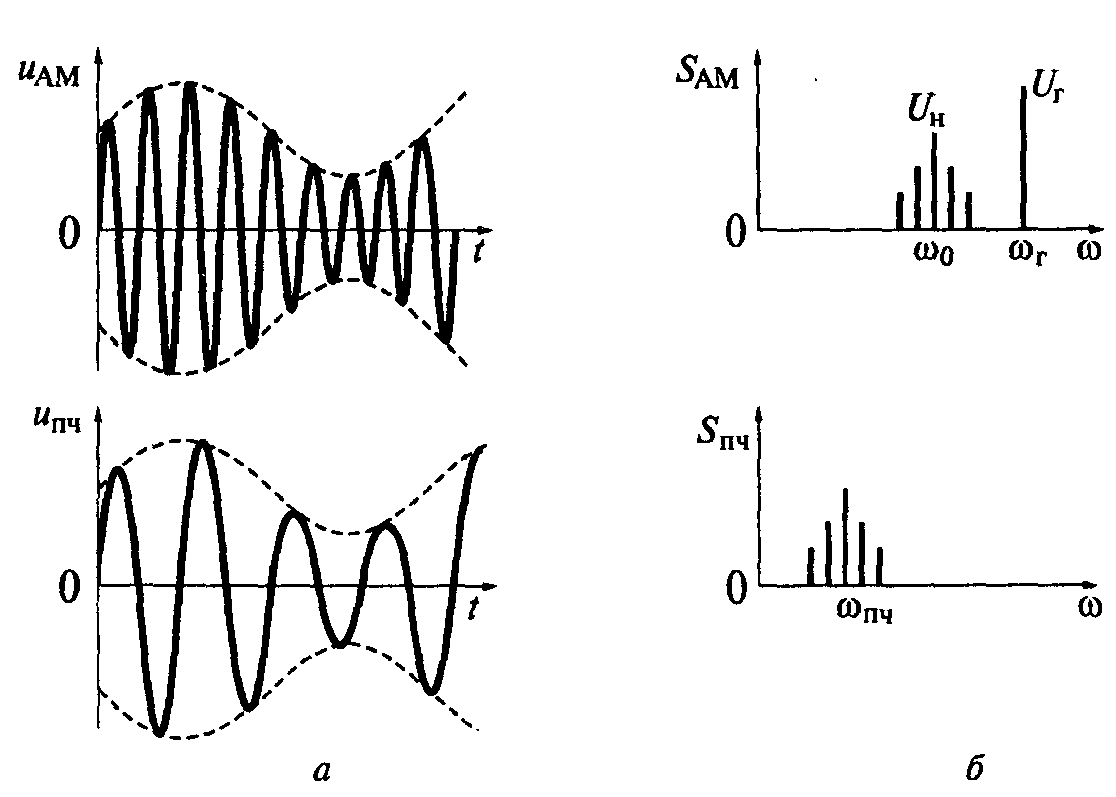
Построение молекулярной структуры объясняется шаг за шагом. Начиная с набора атомов, связи добавляются между парами атомов до достижения насыщенных структур.
Рис. 3. Графическое представление серотонина…
Рис 3.Графическое представление молекулы серотонина.
(A) Молекулярная структура…
Рис 3. Графическое представление молекулы серотонина.(A) Молекулярная структура серотонина. (B) Графическое представление молекулы.
Рис 4.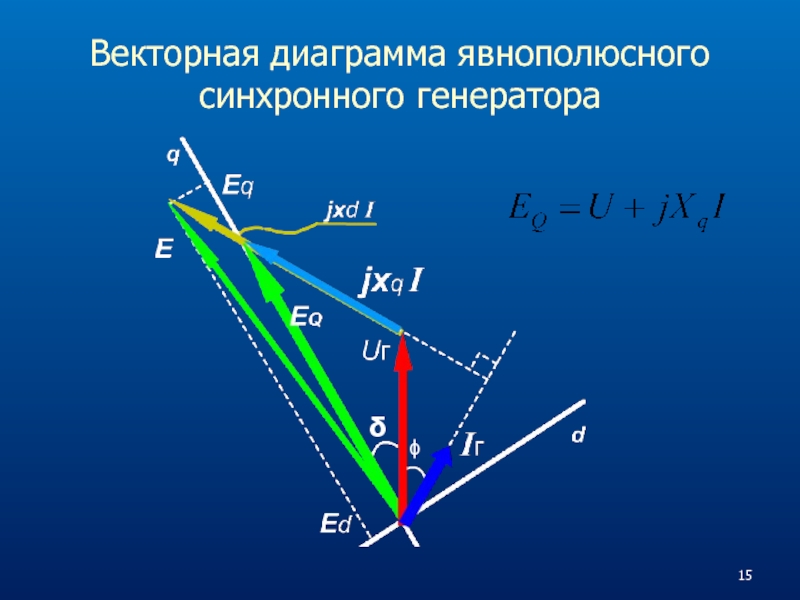 Молекулярная симметрия.
Молекулярная симметрия.
(А) Начальная…
Рис. 4. Молекулярная симметрия.
(A) Первоначальная маркировка 2,4-диметил-2-пентена. (B) и (C) — симметрии…
Рис 4. Молекулярная симметрия.(A) Первоначальное мечение 2,4-диметил-2-пентена. (B), и (C), представляют собой симметрии одной и той же молекулы с разными метками.
Похожие статьи
- Химические графы, молекулярные матрицы и топологические индексы в хемоинформатике и количественные взаимосвязи структура-активность.
Иванчук О.
 Иванчук О.
Curr Comput Aided Drug Des. 2013 июн; 9 (2): 153-63. DOI: 10,2174 / 1573409 02.
Curr Comput Aided Drug Des. 2013.
PMID: 23701000
Рассмотрение.
Иванчук О.
Curr Comput Aided Drug Des. 2013 июн; 9 (2): 153-63. DOI: 10,2174 / 1573409 02.
Curr Comput Aided Drug Des. 2013.
PMID: 23701000
Рассмотрение. - Биоинформатика и хеминформатика: где сходятся две вещи?
Сукумар Н, Крейн М, Бренеман СМ. Сукумар Н. и др. Curr Opin Drug Discov Devel.2008 Май; 11 (3): 311-9. Curr Opin Drug Discov Devel. 2008 г. PMID: 18428084 Рассмотрение.
- Виртуальный дарвиновский дизайн лекарств: обратная задача QSAR, виртуальная комбинаторная химия и компьютерный скрининг.
de Julian-Ortiz СП. de Julian-Ortiz СП. Экран с высокой пропускной способностью Comb Chem. 2001 Май; 4 (3): 295-310. DOI: 10,2174 / 1386207013331129. Экран с высокой пропускной способностью Comb Chem.
 2001 г.
PMID: 11375744
Рассмотрение.
2001 г.
PMID: 11375744
Рассмотрение. - Дизайн молекул De Novo путем перевода сокращенных графиков на SMILES.
Погани П., Арад Н., Генуэй С., Пикетт С.Д. Pogány P, et al. Модель J Chem Inf. 2019 25 марта; 59 (3): 1136-1146. DOI: 10.1021 / acs.jcim.8b00626. Epub 2018 21 декабря. Модель J Chem Inf. 2019. PMID: 30525594
- Стратегические подходы к дизайну лекарств.I. Интегрированная программная среда для молекулярного моделирования.
Винтер Дж. Г., Дэвис А., Сондерс МР. Винтер Дж. Г. и др. J. Comput Aided Mol Des. 1987 Апрель; 1 (1): 31-51. DOI: 10.1007 / BF01680556. J. Comput Aided Mol Des. 1987 г. PMID: 3505586
Процитировано
1 артикул- MAYGEN: генератор химической структуры с открытым исходным кодом для структурных изомеров, основанный на принципе упорядоченной генерации.

Йирик М.А., Сорокина М., Стейнбек К. Йирик М.А. и др. J Cheminform. 2021 г. 3 июля; 13 (1): 48. DOI: 10.1186 / s13321-021-00529-9. J Cheminform. 2021 г. PMID: 34217353 Бесплатная статья PMC.
использованная литература
- Bruccoleri R, Karplus M. Прогнозирование сворачивания коротких полипептидных сегментов с помощью однородной конформационной выборки.Биополимеры: оригинальные исследования биомолекул. 1987. 26 (1): 137–68. 10.1002 / bip.360260114 — DOI — PubMed
- Сазерленд Г.
 DENDRAL — компьютерная программа для генерации и фильтрации химических структур. СТЭНФОРД УНИВ КАЛИФ ОТДЕЛЕНИЕ КОМПЬЮТЕРНЫХ НАУК, 1967.
DENDRAL — компьютерная программа для генерации и фильтрации химических структур. СТЭНФОРД УНИВ КАЛИФ ОТДЕЛЕНИЕ КОМПЬЮТЕРНЫХ НАУК, 1967.
- Сазерленд Г.
- Серов В., Эльяшберг М., Грибов Л. Математический синтез и анализ молекулярных структур. Журнал молекулярной структуры. 1976; 31 (2): 381–97.
- Фарадзев И.Конструктивное перечисление комбинаторных объектов. 1978 г.
- Колборн С, Рид Р. Упорядоченные алгоритмы генерации ограниченных классов графов. Журнал теории графов. 1979; 3 (2): 187–95.
Показать все 46 ссылок
Условия MeSH
- Химинформатика / методы *
Грантовая поддержка
Автор (ы) не получил специального финансирования для этой работы.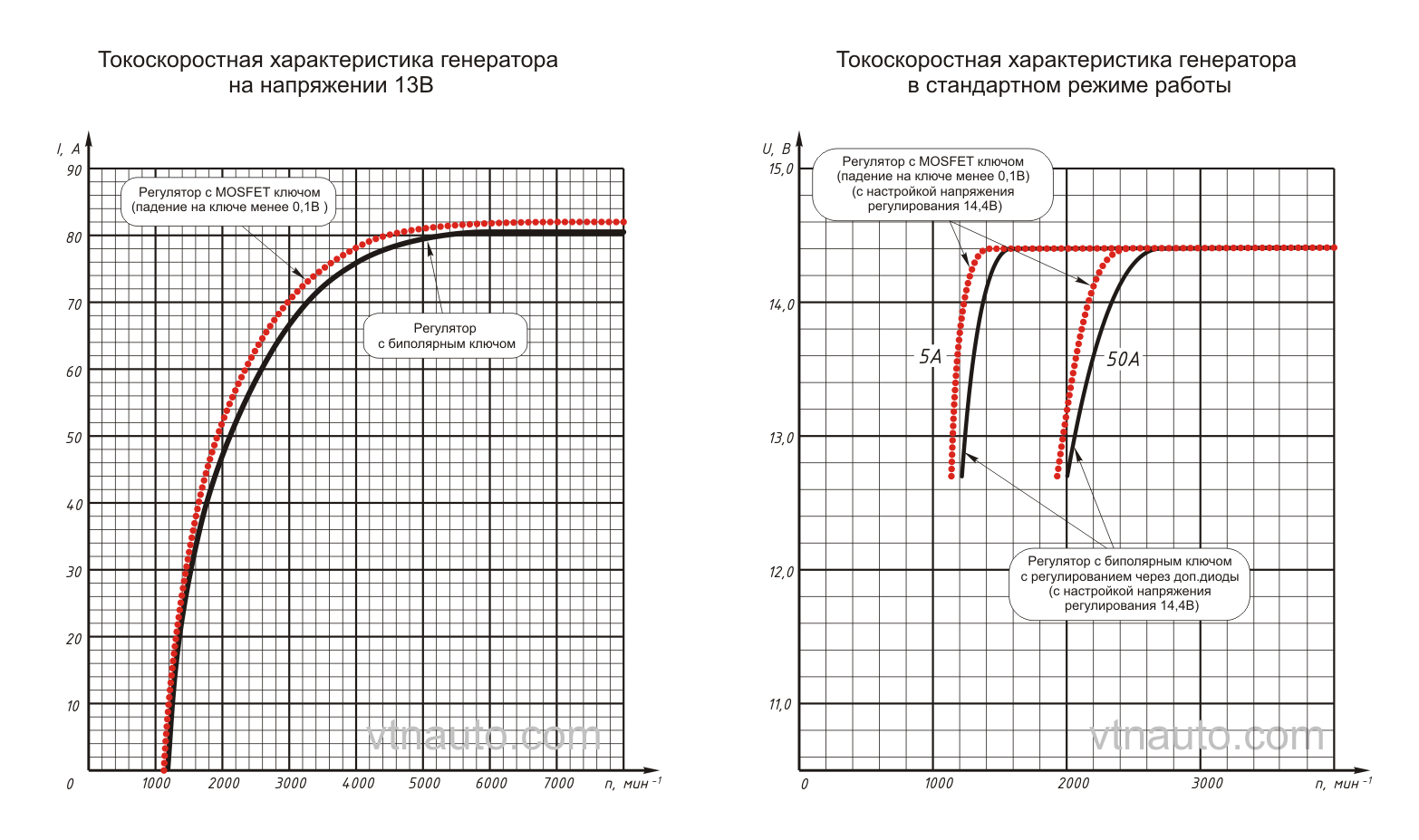
LinkOut — дополнительные ресурсы
Источники полных текстов
Прочие источники литературы
Open Graph Generator, расширенный инструмент для создания мета-тегов
Технология открытого графабыла впервые представлена Facebook в 2010 году. Она позволяет любой веб-странице иметь те же функции, что и другие объекты в Facebook. Это позволяет пользователю интегрировать свой веб-сайт с Facebook. Все остальные сайты социальных сетей; LinkedIn, Twitter и Google+ признали преимущества социальных метатегов и признали их.Twitter запустил свои собственные карточки Twitter, и если его роботы не могут найти их на веб-сайте, они вместо этого используют метатеги Facebook open graph.
Технология открытого графа была впервые представлена Facebook в 2010 году. Она позволяет любой веб-странице иметь те же функции, что и другие объекты в Facebook. Это позволяет пользователю интегрировать свой веб-сайт с Facebook.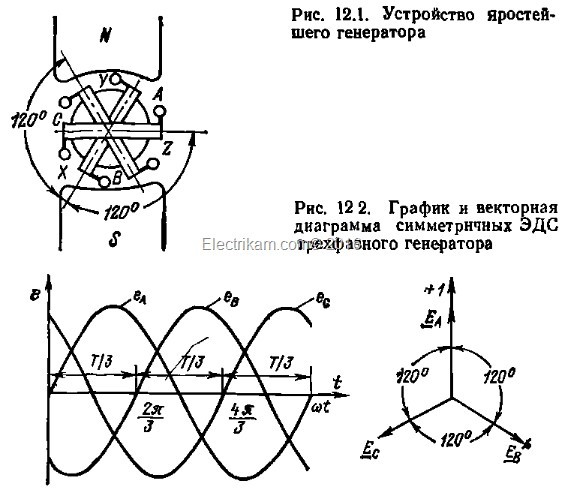 Все остальные сайты социальных сетей; LinkedIn, Twitter и Google+ признали преимущества социальных метатегов и признали их. Twitter запустил свои собственные карточки Twitter, и если его роботы не могут найти их на веб-сайте, они вместо этого используют метатеги Facebook open graph.
Все остальные сайты социальных сетей; LinkedIn, Twitter и Google+ признали преимущества социальных метатегов и признали их. Twitter запустил свои собственные карточки Twitter, и если его роботы не могут найти их на веб-сайте, они вместо этого используют метатеги Facebook open graph.
Открытые теги графиков предоставляют точную информацию о вашем веб-сайте, и поисковые системы их проверяют. Эта информация, содержащаяся в протоколе открытых графиков веб-сайта, помогает поднять его рейтинг на более высокие позиции. Это означает, что протокол открытого графа на веб-сайте повысит видимость в Facebook и других социальных сетях, а также повысит рейтинг. Это именно те цели, которых хотят достичь веб-мастер и владелец.
Когда вы запускаете протокол открытого графа на своем веб-сайте, он превращается в объект насыщенного графа Facebook.Это дает вам контроль над тем, как ваш сайт отображается на Facebook. Если вы им не пользуетесь, ваш веб-сайт остается во власти генераторов контента социальных сетей. Он может не отображать ваш сайт в социальных сетях так, как вы бы этого хотели. Поэтому рекомендуется создавать собственные метатеги открытого графа и включать их в HTML-код своего веб-сайта. Это позволит вам сохранить контроль над метатегами открытого графика, а также вы сможете изменить их, когда захотите.
Он может не отображать ваш сайт в социальных сетях так, как вы бы этого хотели. Поэтому рекомендуется создавать собственные метатеги открытого графа и включать их в HTML-код своего веб-сайта. Это позволит вам сохранить контроль над метатегами открытого графика, а также вы сможете изменить их, когда захотите.
Используя метатеги открытого графа Facebook на своем веб-сайте, вы увеличите посещаемость своего веб-сайта и повысите репутацию бренда.Чем больше вашим контентом делятся в социальных сетях, тем больше трафика и ссылок вы получите на свой сайт.
Если ваш веб-сайт является сайтом электронной коммерции, трафик с сайтов социальных сетей должен повысить ваши продажи.
После того, как вы успешно создали метатеги открытых графиков Facebook, вы также можете изучить создание метатегов карточек Twitter, метатегов Instagram и метатегов LinkedIn. Создание метатегов с открытым графом на всех основных сайтах социальных сетей повысит видимость вашего сайта в социальных сетях. Это область, которую вы хотите изучить, чтобы привлечь больше трафика на свой веб-сайт.
Это область, которую вы хотите изучить, чтобы привлечь больше трафика на свой веб-сайт.
Это не опасная задача. Читайте дальше, и позвольте нам показать вам, что вам нужно сделать, чтобы создать и использовать метатеги открытого графа.
| void | ogdf :: customGraph (Graph & G, int n, List | |
| Создает настраиваемый граф, используя список пар для определения ребер графа.Подробнее … | ||
| void | ogdf :: customGraph (Graph & G, int n, List | |
| Создает пользовательский graph, используя список пар для определения ребер графа. Подробнее … | ||
| void | ogdf :: circantGraph (Graph & G, int n, Array | |
Создает циркулянтный граф. Подробнее … Подробнее … | ||
| void | ogdf :: regularLatticeGraph (Graph & G, int n, int k) | |
| Создает обычный решетчатый граф. Подробнее … | ||
| void | ogdf :: regularTree (Graph & G, int n, int children) | |
| Создает обычное дерево. Подробнее … | ||
| void | ogdf :: completeGraph (Graph & G, int n) | |
| Создает полный график K_n .Подробнее … | ||
| void | ogdf :: completeKPartiteGraph (Graph & G, const Array | |
Создает полный граф k-partite k1 K_ { k2, . .., kn}. Подробнее … .., kn}. Подробнее … | ||
| void | ogdf :: completeBipartiteGraph (Graph & G, int n, int m) | |
Создает полный двудольный граф K_} {n , m.n : граф n -куб. Подробнее … | ||
| void | ogdf :: подвеска (Graph & G, int s) | |
Изменяет G , добавляя s -ю подвеску. Подробнее … | ||
| void | ogdf :: gridGraph (Graph & G, int n, int m, bool loopN, bool loopM) | |
Создает (тороидальный) сеточный график n x м узлов.Подробнее … | ||
| void | ogdf :: petersenGraph (Graph & G, int n = 5, int m = 2) | |
Создает обобщенный граф Петерсена.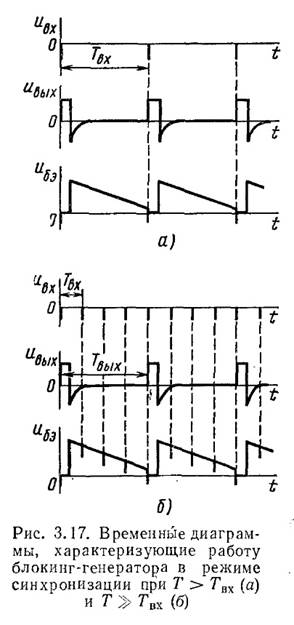 Подробнее … Подробнее … | ||
| void | ogdf :: emptyGraph (График и G, узлы int) | |
Создает граф с узлами, узлами и без ребер. Подробнее … | ||
| с использованием | ogdf :: NodeMap = NodeArray | |
| 905 graph50 | ||
Образует непересекающееся объединение G1 и G2 .Подробнее … | ||
| void | ogdf :: graphUnion (Graph & G1, const Graph & G2, NodeArray | 7|
| void | ogdf :: graphProduct (const Graph & G1, const Graph & G2, Graph & product, NodeMap & nodeInProduct, const std :: function | |
Вычисляет графическое произведение G1 и G2 , используя заданную функцию для добавления ребер.Подробнее … | ||
| void | ogdf :: cartesianProduct (const Graph & G1, const Graph & G2, Graph & product, NodeMap & nodeInProduct) | |
| 24 | Вычисляет декартово произведение G2 и назначает его продукту с \ (E = \ {(\ langle v_1, w_1 \ rangle, \ langle v_1, w_2 \ rangle) | (w_1, w_2) \ in E_2 \} \ cup \ { (\ langle v_1, w_1 \ rangle, \ langle v_2, w_1 \ rangle) | (v_1, v_2) \ in E_1 \} \).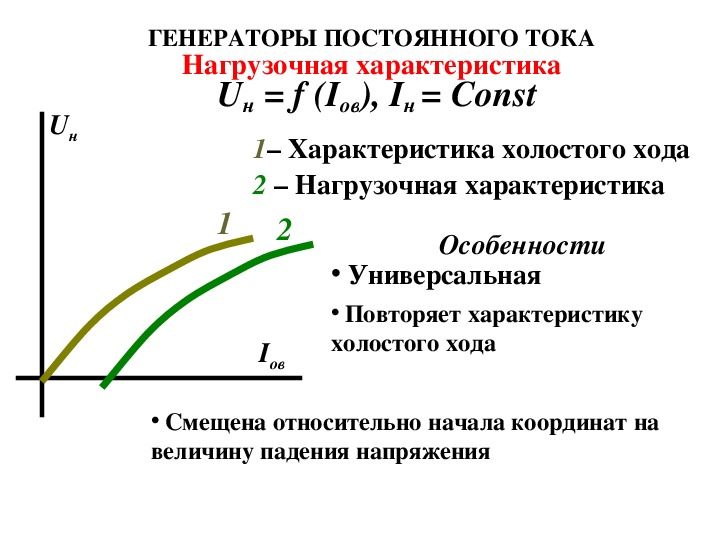 Подробнее … Подробнее … | |
| void | ogdf :: tensorProduct (const Graph & G1, const Graph & G2, Graph & product, NodeMap & nodeInProduct) | |
| 54 | Вычисляет продукт для G1. G2 и назначает его продукту с \ (E = \ {(\ langle v_1, w_1 \ rangle, \ langle v_2, w_2 \ rangle) | (v_1, v_2) \ in E_1 \ land (w_1, w_2 ) \ в E_2 \} \). Подробнее … | |
| void | ogdf :: lexicographicProduct (const Graph & G1, const Graph & G2, Graph & product, NodeMap & nodeInProduct) | |
| 24 | Вычисляет продукт lexicographic1 | |
| void | ogdf :: strongProduct (const Graph & G1, const Graph & G2, Graph & product, NodeMap & nodeInProduct) | |
| 907 Вычисляет сильное произведение G1 из G1. | ||
| void | ogdf :: coNormalProduct (const Graph & G1, const Graph & G2, Graph & product, NodeMap & nodeInProduct) | |
| для продукта coNormalProduct. и | ||
| void | ogdf :: modularProduct (const Graph & G1, const Graph & G2, Graph & product, NodeMap & nodeInProduct) | |
| 54 | вычисляет продукт modular 907 и modular 907 из G1. G2 и назначает его продукту с \ (E = \ {(\ langle v_1, w_1 \ rangle, \ langle v_2, w_2 \ rangle) | (v_1, v_2) \ in E_1 \ land (w_1, w_2 ) \ in E_2 \} \ cup \ {(\ langle v_1, w_1 \ rangle, \ langle v_2, w_2 \ rangle) | (v_1, v_2) \ not \ in E_1 \ land (w_1, w_2) \ not \ in E_2 \} \).Подробнее … | |
| void | ogdf :: rootedProduct (const Graph & G1, const Graph & G2, Graph & product, NodeMap & nodeInProduct, node rootInG2) | из продукта rootedProduct G1 и G2 , основанный на rootInG2 , и назначает его продукту . Подробнее … |
| template | ||
| void | ogdf :: randomGeographicThresholdGraph (Graph & G, Array | |
| Создает случайный геометрический граф, в котором ребра создаются на основе их расстояния и веса узлов.Подробнее … | ||
| template | ||
| void | ogdf :: randomGeographicThresholdGraph (Graph & G, Array | |
| Создает случайный геометрический граф, в котором ребра создаются на основе их расстояния и веса узлов. Подробнее … | ||
| void | ogdf :: randomHierarchy (Graph & G, int n, int m, bool planar, bool singleSource, bool longEdges) | |
| 9000chical Создает случайную иерархию .Подробнее … | ||
| void | ogdf :: randomRegularGraph (Graph & G, int n, int d) | |
Создает случайный d -регулярный график. Подробнее … | ||
| void | ogdf :: randomGraph (Graph & G, int n, int m) | |
| Создает случайный график. Подробнее … | ||
| bool | ogdf :: randomSimpleGraph (Graph & G, int n, int m) | |
| Создает случайный простой график.Подробнее … | ||
| bool | ogdf :: randomSimpleGraphByProbability (Graph & G, int n, double pEdge) | |
| Создает случайный простой граф. Подробнее … | ||
| bool | ogdf :: randomSimpleConnectedGraph (Graph & G, int n, int m) | |
| Создает случайный простой и связанный граф. Подробнее … | ||
| void | ogdf :: randomBiconnectedGraph (Graph & G, int n, int m) | |
| Создает случайный двусвязный граф.Подробнее … | ||
| void | ogdf :: randomPlanarConnectedGraph (Graph & G, int n, int m) | |
| Создает случайный связанный (простой) планарный (встроенный) граф. Подробнее … | ||
| void | ogdf :: randomPlanarBiconnectedGraph (Graph & G, int n, int m, bool multiEdges = false) | |
| Создает случайный двухконечный график .Подробнее … | ||
| void | ogdf :: randomPlanarBiconnectedDigraph (Graph & G, int n, int m, double p = 0, bool multiEdges = false) | |
| Создает случайный планар двусвязный ациклический (внедренный) орграф. Подробнее … | ||
| void | ogdf :: randomUpwardPlanarBiconnectedDigraph (Graph & G, int n, int m) | |
| Создает встраиваемый плоский двояковыпуклый прямоугольник.Подробнее … | ||
| void | ogdf :: randomPlanarCNBGraph (Graph & G, int n, int m, int b) | |
| Создает случайный планарный граф, который связан, но соединен не двусвязный. Подробнее … | ||
| void | ogdf :: randomTriconnectedGraph (Graph & G, int n, double p1, double p2) | |
| Создает случайный triconnected.Подробнее … | ||
| void | ogdf :: randomPlanarTriconnectedGraph (Graph & G, int n, int m) | |
| Создает случайный планарный трехсвязный граф. Подробнее … | ||
| void | ogdf :: randomPlanarTriconnectedGraph (Graph & G, int n, double p1, double p2) | |
| Создает случайный плоский треугольник.Подробнее … | ||
| void | ogdf :: randomTree (Graph & G, int n) | |
| Создает случайное дерево (более простая версия. Подробнее … | ||
| void | ogdf :: randomTree (Graph & G, int n, int maxDeg, int maxWidth) | |
| Создает случайное дерево. Подробнее … | ||
| ogdf :: randomClusterPlanarGraph (ClusterGraph & C, Graph & G, int cNum) | ||
Назначает случайные кластеры заданному графу G .Подробнее … | ||
| void | ogdf :: randomClusterGraph (ClusterGraph & C, Graph & G, int cNum) | |
| Назначает случайные кластеры заданному графику G907. Подробнее … | ||
| void | ogdf :: randomClusterGraph (ClusterGraph & C, const Graph & G, const node root, int moreInLeaves) | |
| graph | Назначает заданную структуру кластера G и назначает вершины кластерам.Подробнее … | |
| void | ogdf :: randomDigraph (Graph & G, int n, double p) | |
| Создает случайный (простой) ориентированный граф. Подробнее … | ||
| void | ogdf :: randomSeriesParallelDAG (Graph & G, int edge, double p = 0.5, double flt = 0.0) | |
| Создает случайный ) последовательный параллельный DAG.Подробнее … | ||
| void | ogdf :: randomGeometricCubeGraph (Graph & G, узлы int, двойной порог, размер int = 2) | |
| Создает случайный геометрический граф путем размещения узлов в единице n-куб. Узлы с расстоянием <порог соединены, 0 <= порог <= sqrt (размер). График простой. Подробнее ... | ||
| void | ogdf :: randomWaxmanGraph (График и G, узлы int, двойная альфа, двойная бета, двойная ширина = 1.0, двойная высота = 1.0) | |
| Создает граф Ваксмана, в котором узлы равномерно случайным образом размещаются в сетке, а затем вставляются ребра на основе евклидовых расстояний узлов. Подробнее … | ||
| void | ogdf :: preferentialAttachmentGraph (Graph & G, int nodes, int minDegree) | |
| Создает граф, в котором новые узлы с большей вероятностью будут подключаться к высокий градус. Более… | ||
| void | ogdf :: randomWattsStrogatzGraph (Graph & G, int n, int k, двойная вероятность) | |
| Создает график «маленький мир», как описано Statz . Подробнее … | ||
| void | ogdf :: randomChungLuGraph (Graph & G, Array | |
| Создает граф с заданными весами.Подробнее … | ||
| void | ogdf :: randomEdgesGraph (Graph & G, std :: function | |
| Вставляет ребра в заданный граф на основе вероятностей, заданных функцией обратного вызова. | ||
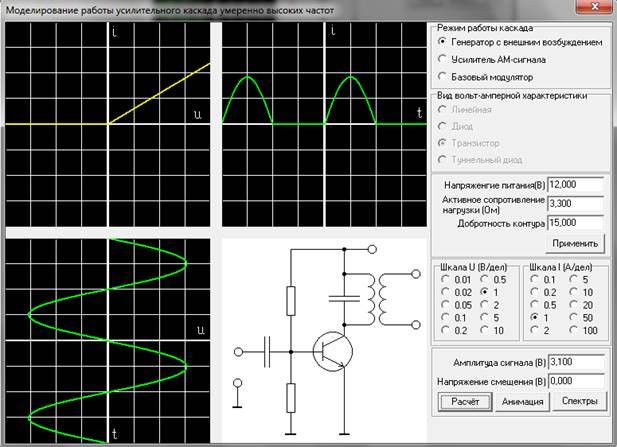
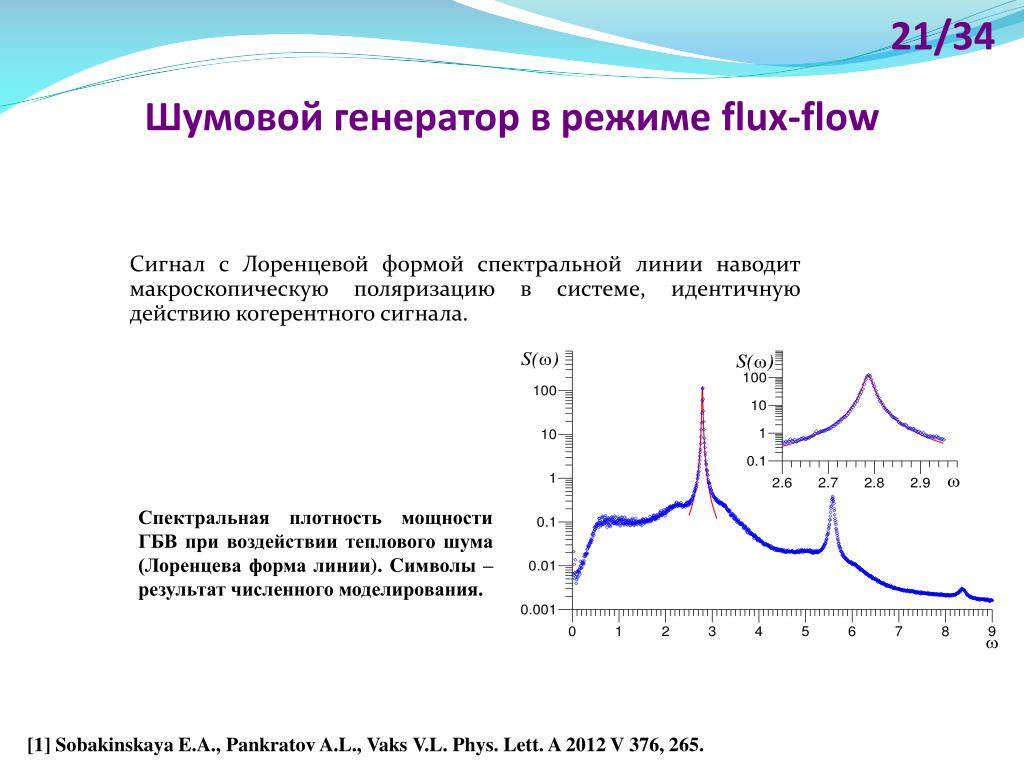 Это даст вам несколько советов по построению вашего графика.
Это даст вам несколько советов по построению вашего графика.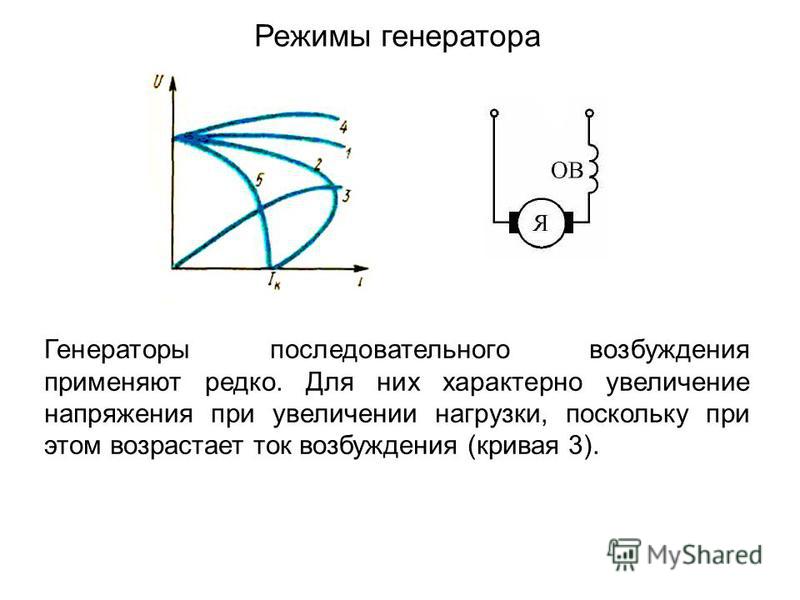 Обратите внимание, что вам не нужно выбирать информацию о линиях сетки, потому что круговая диаграмма не имеет оси x или y.
Обратите внимание, что вам не нужно выбирать информацию о линиях сетки, потому что круговая диаграмма не имеет оси x или y.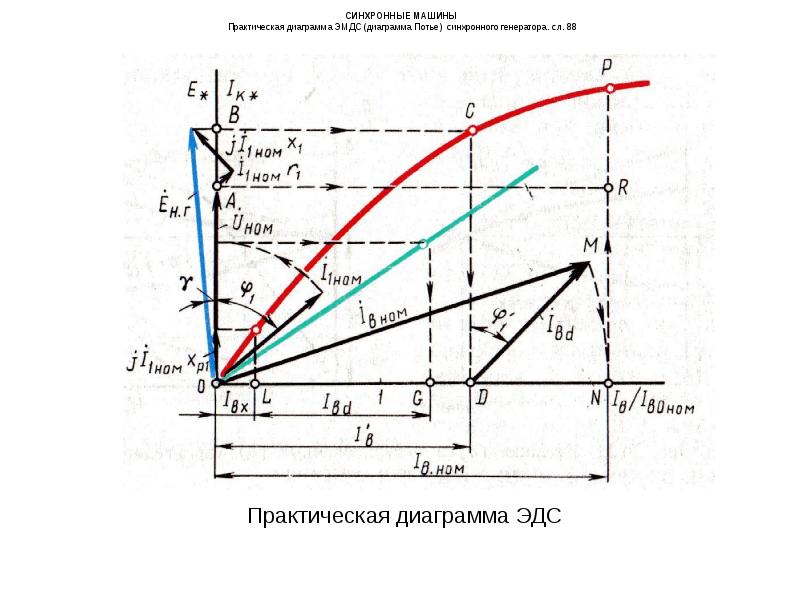
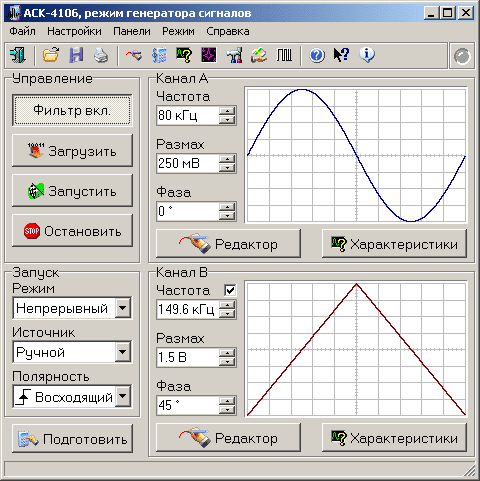 (Например, столбцы в столбчатой диаграмме или фрагменты в круговой диаграмме.)
(Например, столбцы в столбчатой диаграмме или фрагменты в круговой диаграмме.)
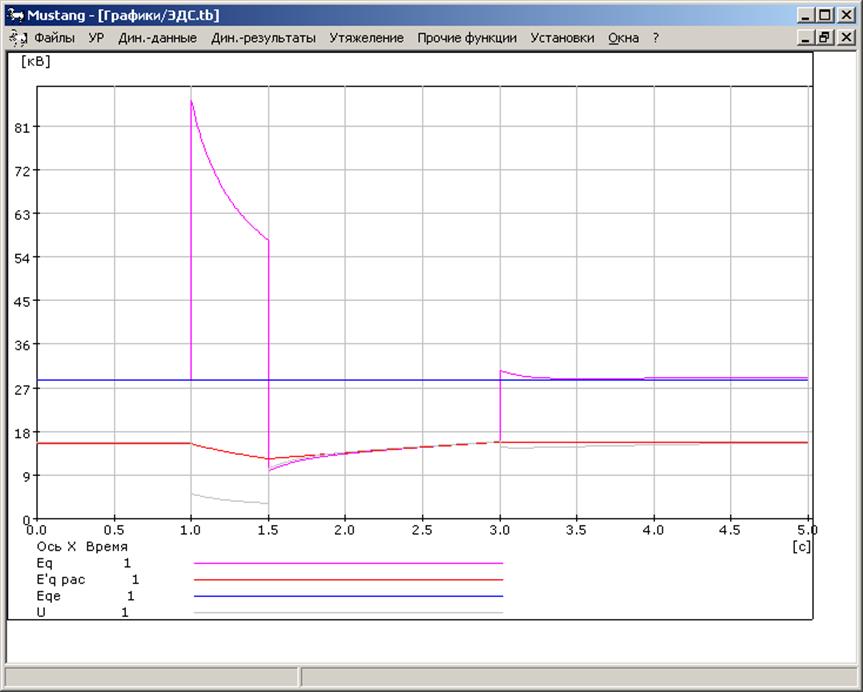 , Которые включают вопросы о возможностях учащихся учиться как в классе, так и за его пределами, а также об образовательном опыте учащихся.
, Которые включают вопросы о возможностях учащихся учиться как в классе, так и за его пределами, а также об образовательном опыте учащихся.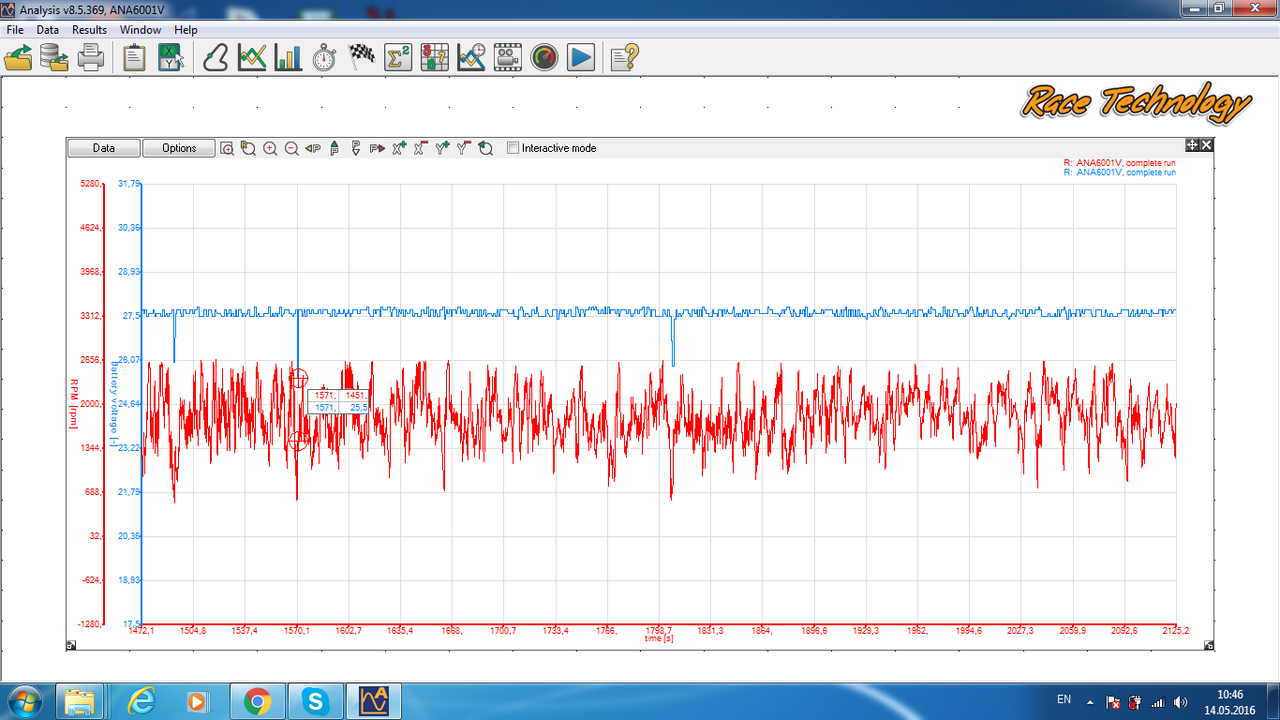 Примеры тем включают грамотность, детей и молодежь с ограниченными возможностями, математику и поведение.
Примеры тем включают грамотность, детей и молодежь с ограниченными возможностями, математику и поведение.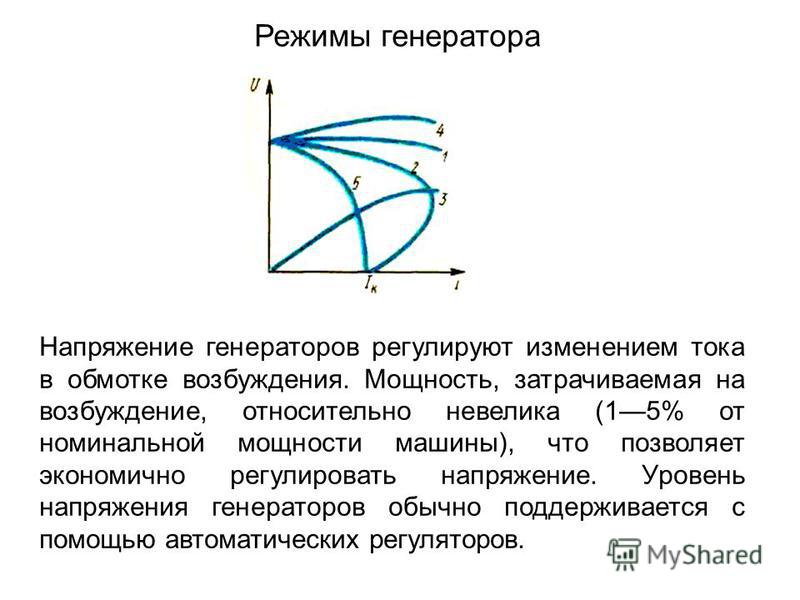
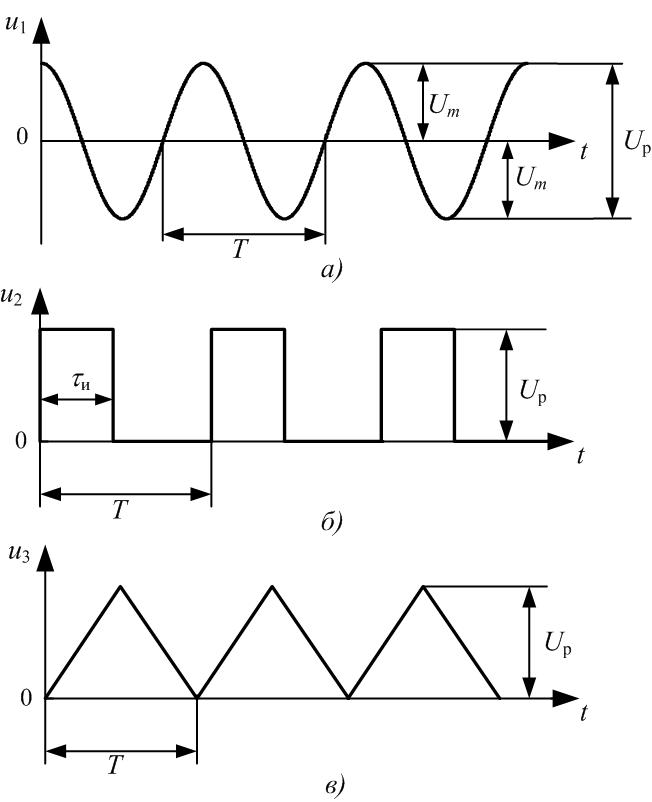
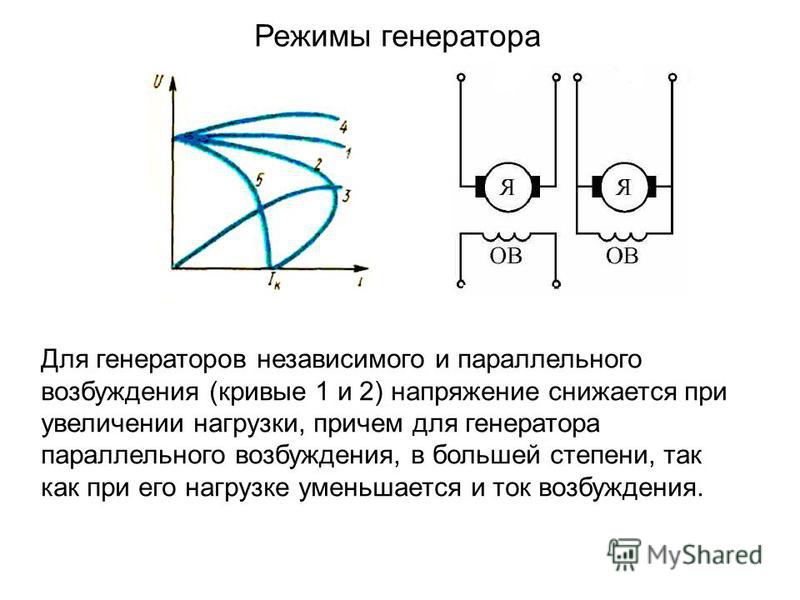
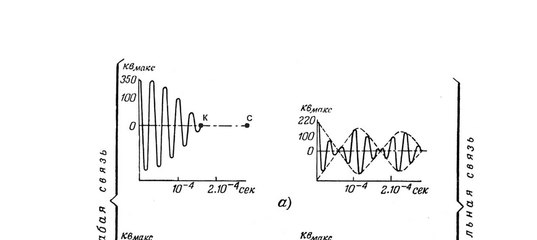 Иванчук О.
Curr Comput Aided Drug Des. 2013 июн; 9 (2): 153-63. DOI: 10,2174 / 1573409
Иванчук О.
Curr Comput Aided Drug Des. 2013 июн; 9 (2): 153-63. DOI: 10,2174 / 1573409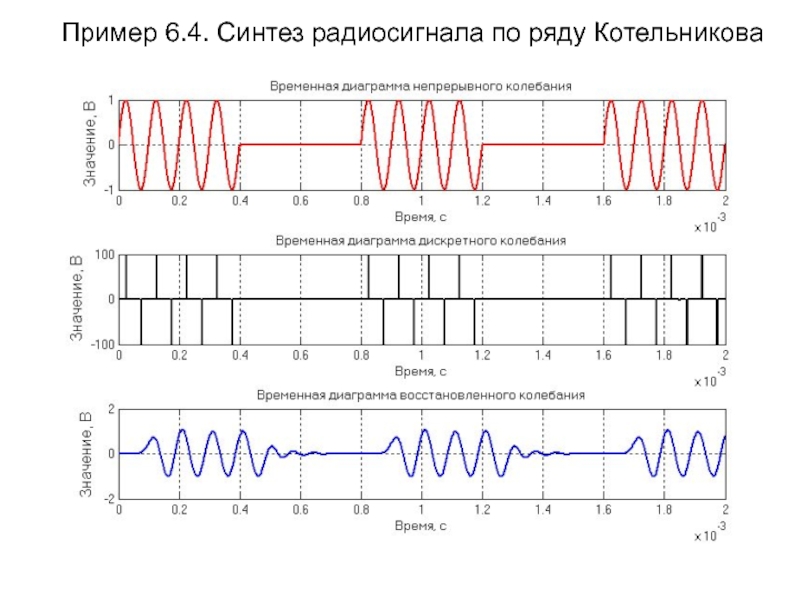 2001 г.
PMID: 11375744
Рассмотрение.
2001 г.
PMID: 11375744
Рассмотрение.
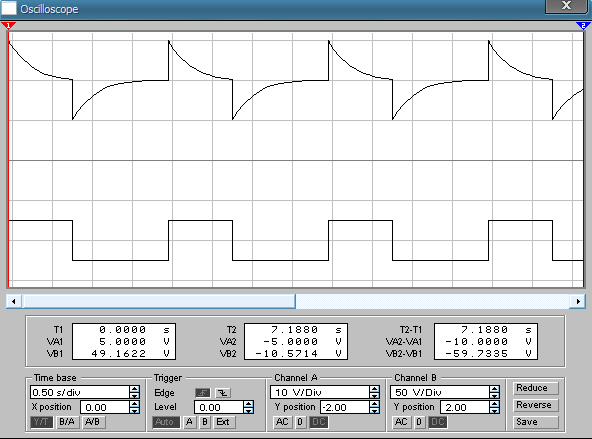 DENDRAL — компьютерная программа для генерации и фильтрации химических структур. СТЭНФОРД УНИВ КАЛИФ ОТДЕЛЕНИЕ КОМПЬЮТЕРНЫХ НАУК, 1967.
DENDRAL — компьютерная программа для генерации и фильтрации химических структур. СТЭНФОРД УНИВ КАЛИФ ОТДЕЛЕНИЕ КОМПЬЮТЕРНЫХ НАУК, 1967. Подробнее …
Подробнее …
Ваш комментарий будет первым